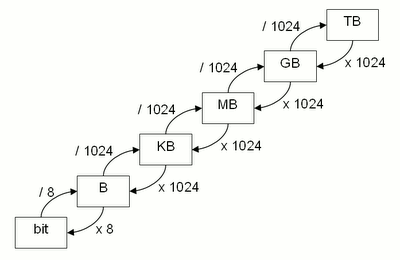Como ya sabemos, la unidad mínima de información en informática es 0 y 1. A esto le denominamos BIT (Binary digIT). Pero los ordenadores usan muchos bits, de forma que los agrupamos en unidades de mayor tamaño. A continuación tienes las que necesitas conocer, especialmente hasta el Tera:
| Nombre | Abreviatura | Símbolo | Potencia | Número | Equivale |
| Nibble o cuarteto | 4 bit | ||||
| Byte | Byte | B | 8 bits | ||
| kilobyte | Ka | KB | 2^10 | 1.024 bytes | |
| megabyte | Mega | MB | 2^20 | 1.048.576 bytes | 1.024KB |
| gigabyte | Giga | GB | 2^30 | 1.073.741.824 bytes | 1.024MB |
| terabyte | Tera | TB | 2^40 | 1.099.511.627.776 bytes | 1.024GB |
| petabyte | peta | PB | 2^50 | 1.125.899.906.842.624 bytes | 1.024TB |
| exabyte | exa | EB | 2^60 | 1.152.921.504.606.846.976 bytes | 1.024PB |
| zettabyte | zeta | ZB | 2^70 | 1.180.591.620.717.411.303.424 bytes | 1.024EB |
| yottabyte | yota | YB | 2^80 | 1.208.925.819.614.629.174.706.176 bytes |
1.024ZB
|
Para pasar de una unidad más grande a otra más pequeña debemos MULTIPLICAR por 1024. Por ejemplo:
2TB = 2×1024 GB = 2x1024x1024MB=2x1024x1024x1024 KB
Para pasar de una unidad más pequeña a otra más grande debemos DIVIDIR entre 1024. Por ejemplo:
4096 KB = 4096/1024 MB = 4 MB = 4 /1024 GB
También puedes consultar la “escalera de conversión” para aclarar la relación entre las distintas unidades de medida.
Contesta en tu cuaderno a los siguientes ejercicios:
1- ¿Cuántos MB de memoria RAM tiene un ordenador con 2 GB ?
2- ¿Cuántos KB de memoria RAM tiene un ordenador con 3GB?
3- ¿Cuántos GB de memoria RAM tiene un ordenador con 3145728 KB?
4- Si tengo un pendrive de 2 Gbyte y guardo una carpeta que contiene:
- Un archivo de Word de 2357 Kbyte.
- Un archivo de Power Point de 1,25 Mbyte.
- Una subcarpeta de 5873 Kbyte.
- Un vídeo de 4250 Kbyte.
¿Cuánto espacio tendría ocupado y cuánto libre?